- Base de conocimientos
- Marketing
- Archivos
- Edita tus archivos de vídeo
Edita tus archivos de vídeo
Última actualización: 28 de noviembre de 2025
Disponible con cualquiera de las siguientes suscripciones, a no ser que se indique de otro modo:
-
Content Hub Pro, Enterprise
Utiliza el editor de clips de HubSpot para editar tus vídeos directamente desde la herramienta de archivos. Puedes crear clips a partir de un vídeo, editar transcripciones y mucho más. También puedes utilizar Breeze AI para obtener sugerencias de clips al editar vídeos más largos.
Después de actualizar el vídeo, puedes exportar los clips editados para publicarlos directamente desde la herramienta de archivos. Más información sobre la gestión de archivos de vídeo.
Crear clips a partir de un vídeo
Para crear un nuevo clip a partir de un archivo de vídeo existente:
- En tu cuenta de HubSpot, ve a Contenido > Video.
- En la videoteca, haz clic en el nombre del vídeo.
- En la parte superior derecha, haga clic en Editar.
Recorta y edita tu videoclip utilizando la transcripción de vídeo
En el editor de vídeo, puedes recortar y editar tu videoclip añadiendo o eliminando palabras o pausas de la transcripción del vídeo.
- En tu cuenta de HubSpot, ve a Contenido > Video.
- En la videoteca, haz clic en el nombre del vídeo.
- En la parte superior derecha, haga clic en Editar.
- En el panel de la izquierda, revisa la transcripción del vídeo utilizado. Las secciones no incluidas en el clip aparecerán atenuadas y tachadas.
- Para revisar la transcripción sólo del clip remezclado, en la parte superior derecha, haga clic en Clip. Esta opción aparecerá atenuada si se selecciona la transcripción completa.
- Para consultar la transcripción de todo el vídeo, en la parte superior derecha, haga clic en Completo.
- Para ver las secciones sin audio hablado en la transcripción, en la parte superior, haga clic para activar el conmutador Mostrar pausas.
- Cada punto representa 0,5 segundos sin audio hablado.
- Puede resaltar los puntos y, a continuación, hacer clic en Recortar para eliminar del clip las secciones sin audio hablado.
- Para volver a añadir una sección al vídeo, resalta una sección que haya quedado en gris y haz clic en Añadir al clip.
- Para eliminar una sección del vídeo, resáltela y haga clic en Recortar.
- Para editar palabras concretas de la transcripción, haz clic en la palabra que quieras editar y selecciona Editar palabra. En el cuadro emergente, introduce la nueva palabra y haz clic en Guardar.
- Para encontrar y reemplazar todas las instancias de una palabra específica en la transcripción:
- En la parte superior derecha, busque la palabra que desea encontrar y sustituir.
- Haga clic en el botón Buscar y reemplazar para ampliar la sección.
- En el campo Introducir , introduzca la palabra por la que desea sustituir.
- Haga clic en Reemplazar todo. Cada instancia de la palabra será reemplazada en su transcripción.

- Para crear un clip completamente nuevo, resalte una sección y seleccione Sólo seleccionar esto. Esto creará un nuevo clip basado en la sección resaltada.
- No se tendrán en cuenta las secciones o pausas añadidas o eliminadas previamente.
- Para revisar el clip, en la parte superior derecha, haga clic en Clip.
Recorta y edita tu videoclip con la cronología de vídeo
En el editor de vídeo, también puedes recortar y editar tu videoclip directamente utilizando la cronología de vídeo.
- En tu cuenta de HubSpot, ve a Contenido > Video.
- En la videoteca, haz clic en el nombre del vídeo.
- En la parte superior derecha, haga clic en Editar. Si el tamaño del archivo de vídeo es inferior a 200 MB, aparecerá una forma de onda de audio en la cronología.
- Para ampliar o reducir la cronología, en la parte inferior derecha, utilice el control deslizante de aumento.
- Para añadir una pista de audio a tu vídeo:
- En la parte inferior izquierda, haz clic en Añadir y selecciona Audio.
- En el panel izquierdo, seleccione un archivo de audio existente o haga clic en Subir para añadir un nuevo archivo de audio. El clip de audio aparecerá automáticamente en el editor de cronología.
- Para añadir una imagen superpuesta a tu vídeo:
- En la parte inferior izquierda, haga clic en Añadir y seleccione Imagen.
- En el panel izquierdo, seleccione un archivo de imagen existente o haga clic en Subir para añadir un nuevo archivo de imagen. Aparecerá automáticamente un clip de cronología para la imagen en el editor de cronología.
- Para añadir una superposición de texto a tu vídeo:
- En la parte inferior izquierda, haga clic en Añadir y seleccione Texto. Aparecerá automáticamente un clip de cronología para el texto en el editor de cronología.
- En el cuadro de diálogo situado junto al clip de cronología, puede configurar el diseño del texto. Por ejemplo, puedes personalizar el tipo de letra o el fondo del texto.
- En la pantalla de vista previa del vídeo, haz clic en el campo de texto e introduce tu texto.
- También puedes hacer clic y arrastrar el texto superpuesto a la posición deseada en el vídeo.
- También puedes añadir una imagen estática como intro o outro a tu vídeo. Por ejemplo, puede añadir un título para dar contexto o el logotipo de su empresa al final del vídeo.
- En la parte inferior izquierda, haz clic en Añadir y selecciona Intro y outro. Aparecerá automáticamente un clip de cronología para el texto en el editor de cronología.
- En el panel de la derecha, sube o selecciona una imagen para tu intro o outro. La imagen se añadirá como diapositiva a pantalla completa al principio del vídeo.
- Para mover la diapositiva al final de tu vídeo, haz clic en la imagen en la cronología del vídeo y selecciona el edit icono del lápiz. A continuación, seleccione Mover al final.
- Para añadir un color de fondo a su imagen, haga clic en la imagen en la cronología de vídeo y seleccione el icono de lápiz edit icono del lápiz. A continuación, seleccione la casilla de verificación Color de fondo y ajuste su color en el selector de color.
- Para eliminar una diapositiva, haga clic en la imagen en la cronología y seleccione el icono de eliminación.

- Para mover los clips, haz clic en ellos y arrástralos a la posición deseada en la cronología.
- Para recortar tus clips, al principio o al final del vídeo, haz clic y arrastra los bordes del vídeo para recortar la cantidad deseada.
- En la cronología, puedes recortar secciones específicas del vídeo. Por ejemplo, si quieres eliminar errores o crear saltos en el vídeo.
- Haz clic y arrastra un área de la cronología para resaltar la sección que deseas eliminar. La sección correspondiente aparecerá resaltada en la transcripción.
- Haga clic en Recortar para eliminar la sección.
- En la cronología, puede elegir conservar sólo una sección específica del clip de vídeo para su edición. Por ejemplo, si quisieras crear un nuevo clip a partir de un vídeo existente.
- Haz clic y arrastra una zona de la cronología para resaltar la sección que deseas conservar. La sección correspondiente aparecerá resaltada en la transcripción.
- Haga clic en Conservar sólo esto para conservar únicamente la sección seleccionada. Esto eliminará todas las demás secciones excepto el área seleccionada.

Recorta y edita la visualización de tus videoclips
- En tu cuenta de HubSpot, ve a Contenido > Video.
- En la videoteca, haz clic en el nombre del vídeo.
- En la parte superior derecha, haga clic en Editar.
- En el panel derecho, haz clic en Recortar para empezar a editar el vídeo.
- Para editar la relación de aspecto de tu vídeo, haz clic en el primer menú desplegable y selecciona entre Vertical (9:16), Horizontal (16:9) o Cuadrado (1:1).
- Después de editar la relación de aspecto de tu vídeo, si el lienzo de tu clip tiene espacio extra arriba o a los lados, también puedes elegir entre lo siguiente:
- Ajustar al lienzo: ajusta el vídeo para que quepa en la relación de aspecto seleccionada. Para ajustar el color de fondo, haga clic en el menú desplegable Fondo . A continuación, selecciona un color. Este color rellenará el fondo donde su lienzo clip tenga espacio extra arriba o a los lados.
- Rellenar lienzo: expande el clip para rellenar la totalidad del área recortada. Al seleccionar esta opción, puedes arrastrar y soltar el clip dentro de la vista previa de clips para decidir qué parte del vídeo debe conservarse.

Añadir subtítulos a los videoclips
Puedes añadir subtítulos a tu videoclip basándote en la transcripción. Diseña tu pie de foto y ajusta su posición.
- En tu cuenta de HubSpot, ve a Contenido > Video.
- En la videoteca, haz clic en el nombre del vídeo.
- En la parte superior derecha, haga clic en Editar.
- En el menú de la barra lateral izquierda, haga clic en el icono de pie de foto.
- En el panel izquierdo, seleccione el estilo de subtítulo. Puede elegir entre seis estilos predeterminados. También puede hacer clic en + Añadir nuevo estilo de pie de foto personalizado para crear un pie de foto personalizado.
- En la sección Tamaño de fuente , introduzca o edite el tamaño de fuente de su pie de foto.
- En la sección Posición , seleccione la altura vertical de su pie de foto. De forma predeterminada, todos los subtítulos se centran en el vídeo.

Añada branding a su videoclip
Añade una marca o marca de agua a tu vídeo. Aparecerá una vista previa de la imagen de marca en el vídeo, en el panel derecho.
- En tu cuenta de HubSpot, ve a Contenido > Video.
- En la videoteca, haz clic en el nombre del vídeo.
- En la parte superior derecha, haga clic en Editar.
- En el menú de la barra lateral izquierda, haga clic en el icono de branding.
- En la sección Imagen , añada una imagen de marca a su vídeo. Puede seleccionar una imagen de la herramienta de archivos, subir una nueva imagen o importar el logotipo de su empresa desde su kit de marca.
- En la sección Tamaño , seleccione el tamaño para su imagen de marca. Puede elegir entre pequeño, mediano o grande.
- En la sección Posición , seleccione la ubicación en la que desea que aparezca la imagen de su marca en el vídeo.
- En la sección Opacidad , utilice el control deslizante para determinar la opacidad de la imagen de su marca.

Uso AI eliminar el ruido de fondo
Utiliza el aislamiento de voz AI para eliminar el ruido de fondo del audio de tu vídeo.
- En tu cuenta de HubSpot, ve a Contenido > Video.
- En la videoteca, haz clic en el nombre del vídeo.
- En la parte superior derecha, haga clic en Editar.
- En el menú de la barra lateral izquierda, haga clic en el icono artificialIntelligence AI.
- Haz clic para activar el aislamiento de voz . A continuación, puedes previsualizar el audio editado en la cronología del editor de vídeo.
- Para volver al audio original, desactiva el aislamiento de voz .

Añadir subtítulos de videoclips traducidos con AI
Añade subtítulos traducidos por AI directamente en el clip de vídeo basándote en la transcripción del vídeo. Al exportar el vídeo, se crearán vídeos separados para cada traducción adicional.
- En tu cuenta de HubSpot, ve a Contenido > Video.
- En la videoteca, haz clic en el nombre del vídeo.
- En la parte superior derecha, haga clic en Editar.
- En el menú de la barra lateral izquierda, haga clic en el icono artificialIntelligence AI.
- Haga clic en Multiidioma.
- Haga clic en + Añadir idioma.
- En el cuadro de diálogo, haga clic en el menú desplegable Traducir a y seleccione las casillas de verificación situadas junto a los idiomas que desea traducir.
- En la parte inferior, haga clic en Traducir. Los idiomas aparecerán automáticamente en el panel izquierdo después de la traducción.
- Para ver una vista previa de los subtítulos traducidos en el vídeo, haz clic en Vista previa junto al idioma.
- Para eliminar un título traducido, pulse el icono delete eliminar.

Crea y aplica plantillas a tu videoclip
Guarda los subtítulos, la marca y la relación de aspecto del vídeo para utilizarlos como plantillas al editar un nuevo vídeo.- En tu cuenta de HubSpot, ve a Contenido > Video.
- En la videoteca, haz clic en el nombre del vídeo.
- En la parte superior derecha, haga clic en Editar.
- En el menú de la barra lateral izquierda, haga clic en el icono de plantillas.
- Haga clic en + Crear nuevo.
- Introducir un nombre para la plantilla en el cuadro de diálogo.
- Seleccione las casillas de verificación situadas junto a los ajustes que desea incluir en la plantilla.
- Después de ajustar su plantilla, en la parte inferior, haga clic en Crear. La plantilla aparecerá automáticamente en el panel con los detalles de cada ajuste.

- Para utilizar una plantilla, sitúese sobre ella y haga clic en Aplicar.
- Las selecciones de diseño se aplicarán al clip actual.
- Puede aplicar varias plantillas a un clip.

Deshacer o rehacer cambios
Deshacer y rehacer acciones en tu editor de vídeo. Esto se aplica a todas las acciones excepto cuando editas tu videoclip utilizando la transcripción de vídeo.- En tu cuenta de HubSpot, ve a Contenido > Video.
- En la videoteca, haz clic en el nombre del vídeo.
- En la parte superior derecha, haga clic en Editar. Después de editar tu vídeo:
- Para deshacer una edición, haga clic en el icono undo icono de deshacer en la parte superior derecha. Los cambios se desharán de uno en uno.
- Para rehacer una edición, haga clic en el icono redo en la parte superior derecha. Los cambios se reharán de uno en uno.
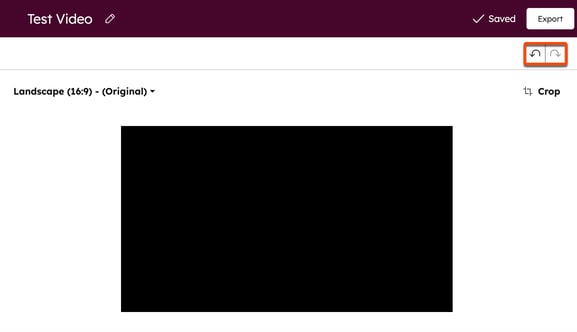
Exporta tu videoclip
Después de ajustar el vídeo, para exportar un clip:
- En tu cuenta de HubSpot, ve a Contenido > Video.
- En la videoteca, haz clic en el nombre del vídeo.
- En la parte superior derecha, haga clic en Editar.
- Después de editar tu clip, en la parte superior derecha, haz clic en Exportar. Después de exportar su archivo, volverá a los Detalles del vídeo con la pestaña Variaciones abierta.
- Cuando finalice la exportación, recibirás una notificación por correo electrónico.
Nota: después de exportar el clip, se guardará por defecto un nuevo vídeo en la herramienta de archivos.
Utiliza las sugerencias de clips de Breeze AI
Utilice Breeze AI en la herramienta de reutilización de contenido para obtener sugerencias de clips para vídeos más largos:
- En tu cuenta de HubSpot, navega a Reutilización de contenido > .
- En la parte superior derecha, haz clic en Iniciar remezcla.
- En el editor, haga clic en Añadir contenido.
- En el panel izquierdo, selecciona Video. Haga clic en Subir un archivo para subir un nuevo vídeo o haga clic en Examinar mánager de archivos y seleccione un vídeo existente de la herramienta de archivos.
- En la parte inferior, haga clic en Añadir contenido.
- Haz clic en el icono + más.
- En el panel izquierdo, haga clic en la casilla de verificación situada junto a la opción de vídeo.
- En la parte inferior, haz clic en Siguiente.
- Introducir instrucciones personalizadas, seleccionar una relación de aspecto e introducir el número de clips que deben crearse. A continuación, haz clic en Generar.
- Haz clic en la salida Videoclips para obtener una vista previa de los clips generados.
- Para guardar un clip, haz clic en Guardar y editar en la aplicación. Se le dirigirá al editor de clips, donde podrá perfeccionar aún más el clip.

